|
·
Hent og åbn regnearket
serier.xlsx
·
Klik i celle A1
·
Skriv 08-08-08
·
Klik på  eller tast Retur
eller tast Retur
Excel
opfatter automatisk det indtastede som en dato.
|

|
|
·
Marker celleområdet A1:A17
ved at trække gennem det
·
Grib fyldhåndtaget og træk
en vandret serie af det markerede gennem celleområdet A1:D17
|
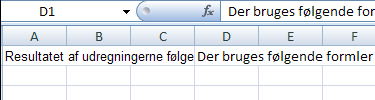
|
|
Excel
analyserer data og vurderer at nogle data, afhængig af deres omgivelser, kan
opfattes som starten på en serie.
|
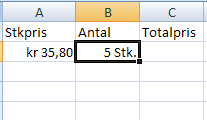
|
|
·
Vælg
fanen
Filer (1)
·
Tryk Indstillinger (2)
|

|
|
 |
|
I boksen lister (ser herunder) ses, at der allerede er indlagt lister. Der
var derfor Excel fortolker sø som søndag og jul som juli.
Du kan selv tilføje lister.
-
Tryk Tilføj (1)
-
Skriv Vinter, Forår, Sommer,
Efterår, Vinter (2)
-
Tryk OK (3)
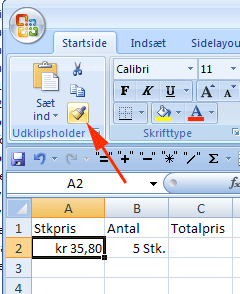
|
|
·
Skriv Sommer i celle A19
·
Marker celle A19
·
Grib fyldhåndtaget og træk
en vandret serie af det markerede gennem celleområdet A19:D19
|

|
|
·
Marker celleområdet A23:B24
·
Grib fyldhåndtaget og træk
en vandret serie af det markerede gennem celleområdet A23:D24
|

|
|
Excel
kan både lægget til og trække fra i serier.
|

|
|
Fyld
Med kommandoen Fyld kan du lave veldefinerede serie med kun en
celle som udgangspunkt.
|
|
·
Åben et nyt tomt regneark
·
Klik i celle A1
·
Skriv 4,25
|
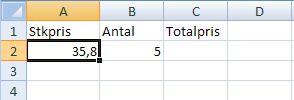
|
|
·
Vælg fanen Startside | gruppen
Redigering
·
Tryk Fyld (1)
·
Vælg Serie (2)
Herved fremkommer boksen Serie
|

|
|
·
Afmærk Kolonner (1)
·
Skriv Trinværdi 0,05 (2)
·
Skriv Stopværdi 5,5 (3)
·
Tryk OK (4)
|

|
|
Prøv
også nogle af de andre indstillinger i boksen Serie.
|

|